1. Входим на Главную страницу: http://feedburner.google.com
2. Входим в свой Аккаунт Google - вводим адрес почты Gmail и пароль
Откроется окно «Мои фиды». При необходимости выберите Русский язык, используя ссылку Languages
3. Если Ваш фид уже существует, то выбираем его, если нет – вводим адрес блога и кликаем кнопку [Next]
4. Чтобы ваш фид "зажегся", надо дать ему имя (Название) и Адрес.
Название фида вводим русскими буквами; Адрес – любыми латинскими, например доменное имя.
Кликаем кнопку [Next]
5. Откроется окно "Поздравляем! Ваш фид обрел жизнь…"
В этом окне мы видим полный адрес вашего фида. Его надо скопировать и сохранить, так он понадобиться вам в дальнейшем.
Кликаем кнопку [Next]
6. В следующем окне ничего не трогаем – сразу кликаем кнопку [Next]
7. Выбираем Language: Русский язык и на вкладке Публикуй --> Подписки по электронной почте
Откроется окно «Подписки по электронной почте»
8. Кликаем кнопку [Активировать]
Откроется окно «Управление подпиской», в котором мы получим 2 кода: в верхнем поле - код формы подписки по E-mail, которую мы разместим у себя на блоге; в нижнем поле – код, который можно вставлять в письма или рассылки.
Но прежде, чем использовать эти коды их надо немного откорректировать – заменить английские фразы (выделены желтым маркером) на русские, например, так:
Enter your email address: --> Введите свой e-mail
Subscribe --> Подписаться
Subscribe to… --> Подпишись на новости моего блога
Фрагмент кода: <p>Delivired…</p> можно вообще удалить (выделен красным маркером).
9. Выбираем Language: Русский язык
Чтобы превратить "верхний" код в форму подписки на обновления вашего блога в секции Use as a widget in выбираем Blogger и кликаем кнопку [Go!]
Откроется окно Blogger «Импортировать элемент страницы».
10. Выбираем свой блог
11. В поле Название меняем английскую фразу " Subscribe via email " на русскую, например, "Получайте новости на e-mail" или "Подписка"
12. Кликаем Редактировать содержание. Аккуратно редактируем текст, как было описано выше.
13. Кликаем кнопку [ДОБАВИТЬ ВИДЖЕТ]
"Перетащите" новый гаджет (при необходимости) в Макете блога на соответствующее ему место и кликните кнопку [Сохранить]
Осталось последнее усилие – настроить текст письма активации подписки. Это письмо придет к читателю на указанный им e-mail.
В этом письме будет ссылка для активации подписки. Достаточно кликнуть эту ссылку и отправить появившееся письмо (можно даже пустое).
14. Возвращаемся на страницу «Управление подпиской» (см. рис. в п.7)
15. Кликаем ссылку Commmunication Preferences
На этой странице редактируем тему и тело письма.
16. Заменяем английский текст "Activate your Email Subscription to:" на русский, например, такой "Активируйте получение новостей с блога:"
17. Отредактируйте текст, чтобы изменить содержание письма. Главное - не трогайте строку ${confirmlink} :
========================== Пример письма:
Здравствуйте!
Кто-то, возможно Вы, указал этот e-mail, чтобы получать новости блога Александра Попова "Сам Себе Босс – стиль жизни в информационном веке".
Для активации подписки достаточно кликнуть эту ссылку:
${confirmlink}
Если после нажатия на ссылку она не открылась, скопируйте и вставьте ее в адресную строку Вашего браузера и нажмите Enter.
Если Вы не желаете получать эту рассылку, просто игнорируйте данное письмо.
С уважением, Александр ПОПОВ.
==============================
18. Кликаем кнопку [Сохранить]19. В разделе Email Branding можно при желании настроить оформление фида и добавить логотип.
20. В п.5 мы получили и сохранили полный адрес вашего фида. Теперь он нам понадобится.

На вкладке Настроки блога выбираем Канал сайта. Вставляем полный адрес фида в поле URL переадресации…
Кликаем кнопку [Сохранить]
И последнее: чтобы убедиться, что наши труды были не напрасны, нужно провести испытания – самому подписаться через установленную форму и все проверить.
Читать еще:
Перенос RSS-фидов из аккаунта FeedBurner в аккаунт Google
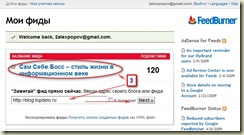

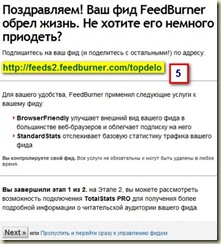





2 комментария:
Крайне полезная статья! Благодарю :)
Есть более свежая версия: "Как подписать по e-mail и получить постоянных читателей блога" http://blog.topdelo.ru/plugins/kak-podpisat-po-e-mail-i-poluchit-postoyannyx-chitatelej-bloga
Отправить комментарий